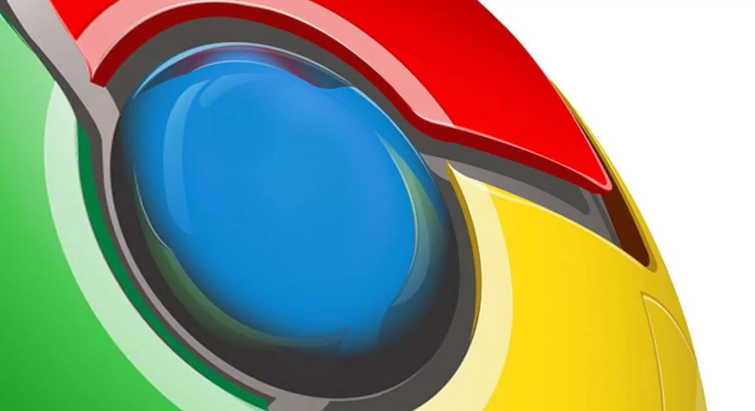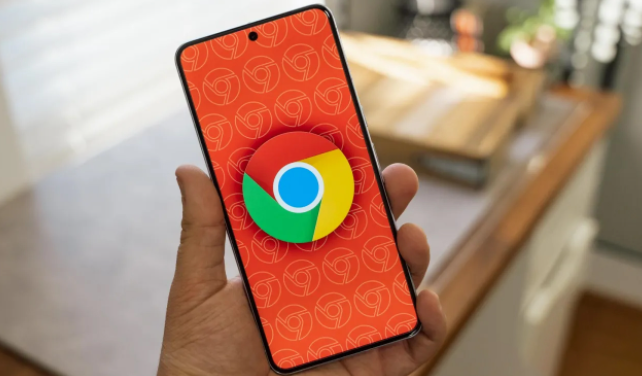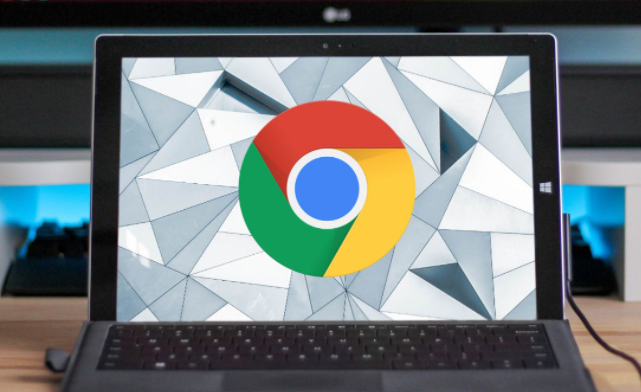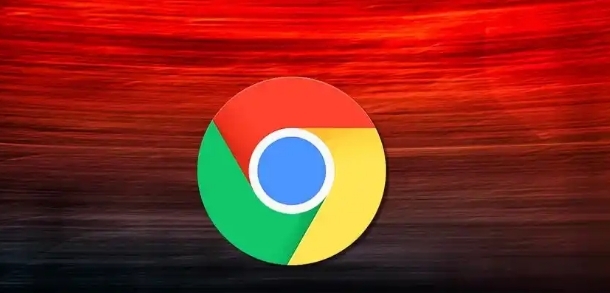
1. 添加用户:打开Chrome浏览器,点击右上角的用户头像图标或初始圆圈图标,在下拉菜单中选择“添加新的个人资料”,为新用户创建一个图标和名称,每次点击该图标,Chrome将以全新的用户身份启动,拥有独立的书签、历史记录、插件和设置等。
2. 切换用户:需要切换账户时,点击右上角的用户头像图标,在弹出的菜单中选择想要切换到的配置文件即可,Chrome会自动切换到该配置文件,并加载相应的书签和设置。
3. 使用快捷键切换:可以按下`Ctrl+Shift+M`组合键(在某些版本中可能是不同的快捷键),快速打开Chrome的用户切换界面,然后使用方向键或鼠标选择想要切换的用户账户,最后按回车键确认切换。
4. 删除用户:若要删除某个用户配置文件,点击右上角的用户头像图标,选择需要删除的用户,点击“移除”选项,在弹出的提示框中确认删除操作,即可将该用户的所有数据从Chrome中删除。